把照片内存变小需要使用软件来进行调整,
1、改变图片的大小尺寸
打开photoshop软件,打开一张图片,然后点击图像——图像大小,在弹出的对话框中我们设置宽度和高度,此时一定要勾选下面的缩放样式和约束比例。然后保存,点击查看一下图片的属性吧,明显变小了!
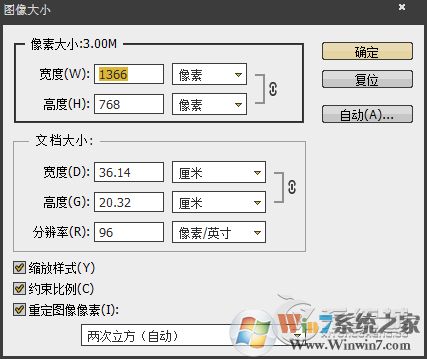

2、改变图片的分辨率
打开一张图片,图像——图像大小,在弹出的对话框中,设置分辨率。然后保存 ,查看一下图片的属性,明显变小了。
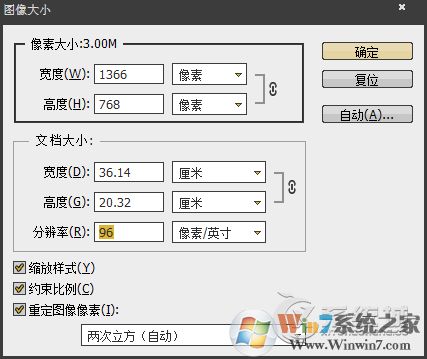
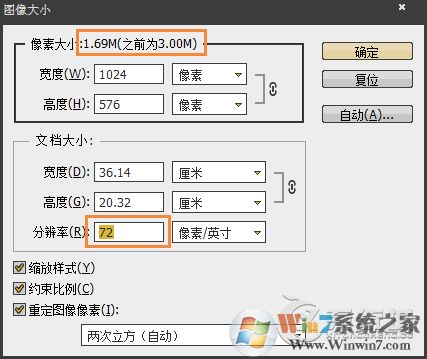
3、改变图片的格式
JPG<BMP<GIF<PSD,所以,我们想改变图片大小的时候,先查看一下图片的格式,然后导入ps中,另存为,选择最小的jpg格式,就ok了。
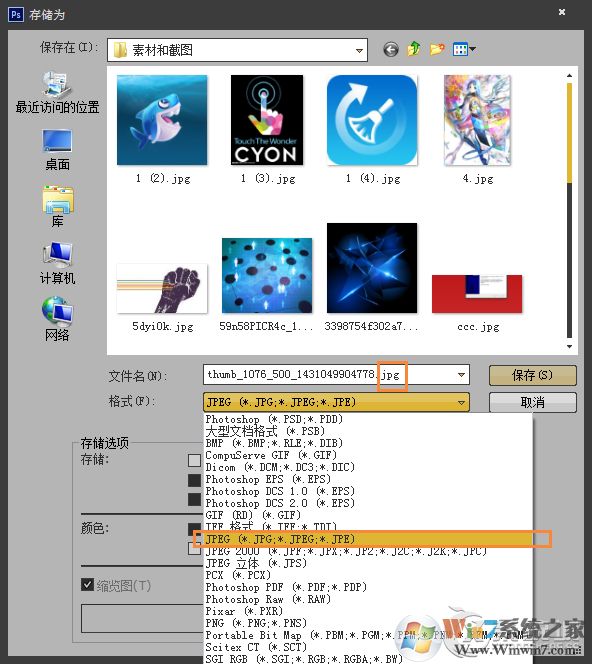
通常来说建议大空使用PhotoShop等专业工具来调整图片大小,不会损失太多的图片质量。